如今打印机已然是工作学习生活必不可少的设备了,Win7旗舰版在使用打印机的过程中,有时会出现打印机无法连接的情况,Win7旗舰版打印机无法连接怎么办?这种情况一般是打印机的网络服务没有开启导致的,跟着系统之家小编一起学习一下Win7旗舰版打印机无法连接解决方法吧。
方法如下
1、右键桌面底部任务栏,选择启动任务管理器。

2、先点击任务管理器上方的“服务”,再在该页面右下点击“服务”。
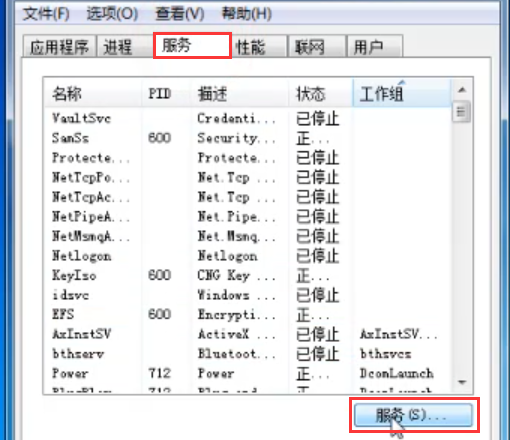
3、找到“Print Spooler”并双击打开。
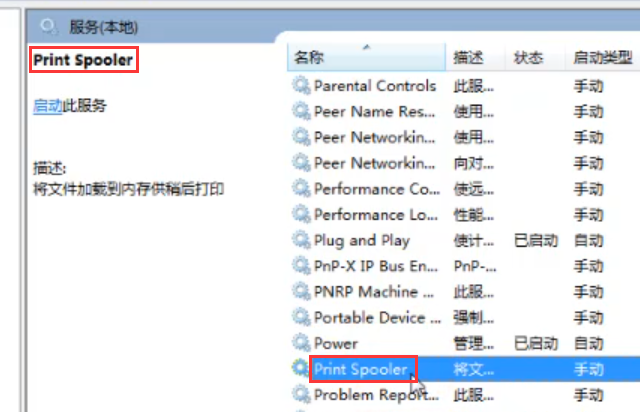
4、将服务状态更改为启动。
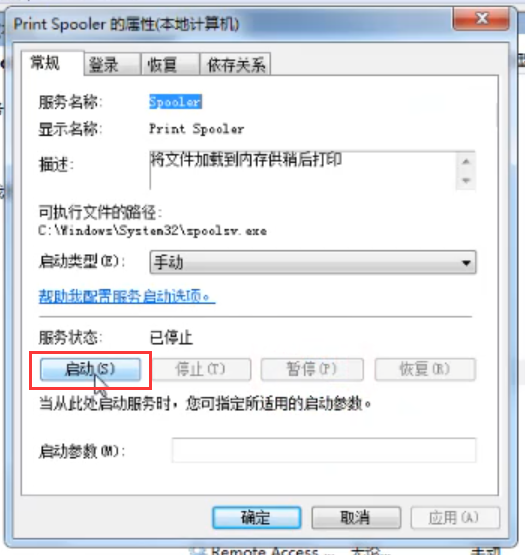
5、打开控制面板,选择硬件和声音。
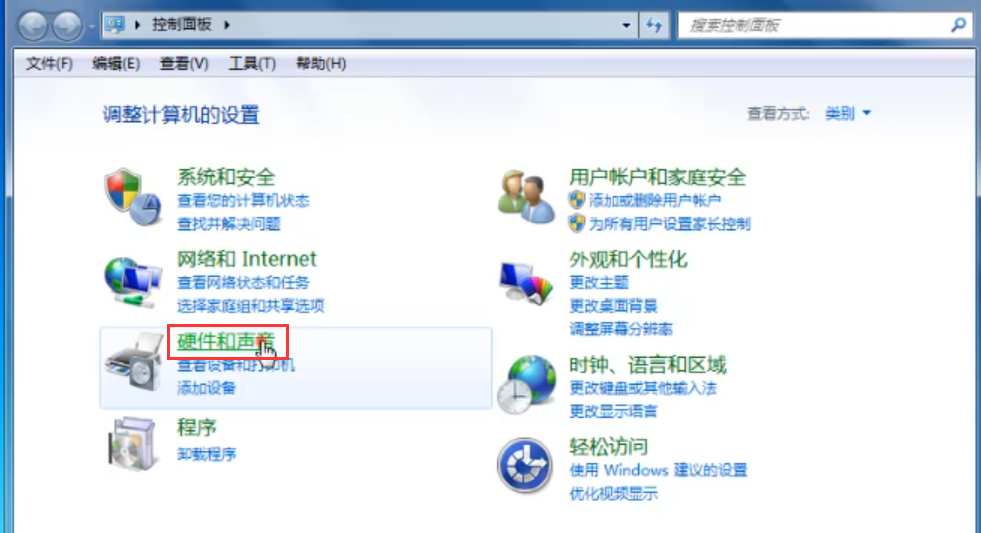
6、在打开设备和打印机。
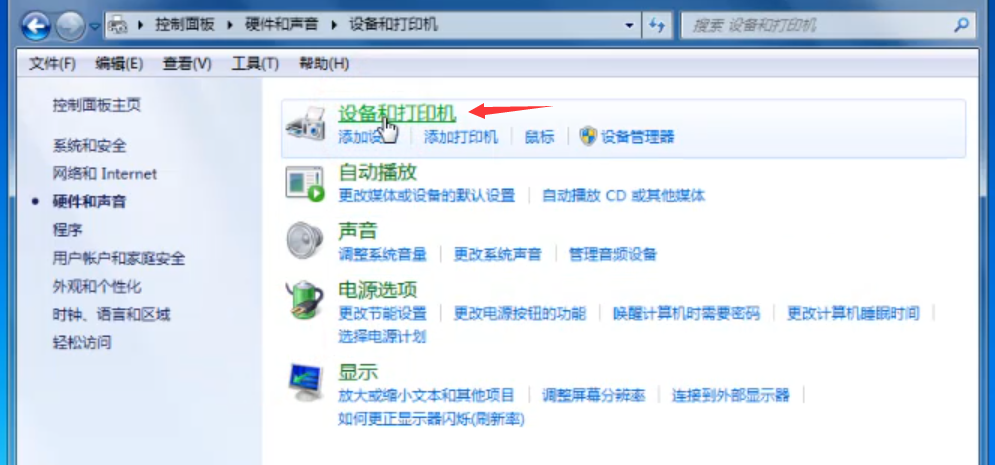
7、右键窗口空白处,选择“添加打印机”即可。
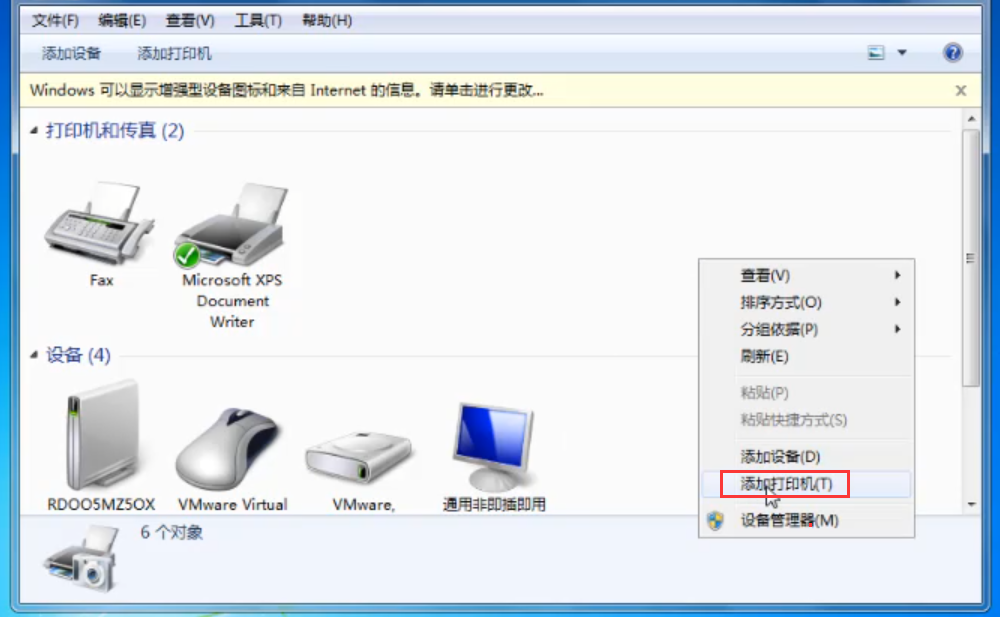
win7系统,重装之后就无法连接网络打印机,网上邻居也找不到该打印机选项,该怎么解决。
一、故障原因:
1、打印机网络未连接。
2、共享打印机的主机IP不正确设置。
3、网线或端口出现故障。
二、解决方法:
1、查看网络是否连通,WIN7系统的机器需要能够正常连入网络,检查机器IP设置是否正确,并且要和打印机在同一工作组内;
2、PING网络打印机IP地址,如果是局域网内的共享主机连接的打印机,则要PING打印机连接的主机的IP地址,如果无法PING通,则需要查看打印机IP地址或共享打印机的主机IP是否正确设置,如果能PING通,但是无法打开网络打印机管理页面,说明打印机和其他设备IP冲突,更改IP测试;
3、如果IP设置都正确,有可能是网线或端口故障,查看WIN7系统的机器和网络打印机的网卡指示灯是否正常,替换网线测试。
注:网络打印机查看IP地址,可以通过打印测试页,查看测试页上打印的地址;
扩展资料:
网络打印机常见故障检修:
故障现象:网络打印机连接正常但无法打印
1、网络电脑主机方面
网卡本地连接属性的【Microsoft 网络的文件和打印机共享】协议没有安装。
2、那就是打印服务器或者主机没有安装相应的打印驱动或者打印驱动出错
解决办法:安装上相应的打印驱动或删掉重新安装驱动就行了;
3、网络打印用到的设备问题
主要因为网线接触不良、网卡交换机硬件出现硬件故障和电脑主机打印服务器系统出现问题或者系统中毒等原因会造成下边电脑主机与网络打印机无法连接的;
解决办法:检查电脑主机到打印机之间的网卡、网线、交换机以及有打印服务器相关的硬件工作状态,以及电脑和服务器的系统状态。对有问题的设备进行更换或者对于有问题的电脑系统进行修补或者杀毒就可以了;
4、公司局域网的网络问题:
目前局域网内有大量的网络攻击和欺骗。造成网络打印机无法访问的原因主要是:
(1)局域网内有大量网络协议欺骗,这样会导致打印机和主机被虚假的信息欺骗找不到真正的设备或请求回应不到真正主机。
(2)网络中有大量的协议和流量攻击,出现网络通道导致网卡或者交换机无法进行数据传输或交换。这样电脑主机就无法访问到网络打印机了。
win7安装打印机是显示"windows无法连接到打印机,出现错误0x0000000d"怎么办
出现此错误主要是链接windos xp打印机与windos 7的驱动程式不同导致的,解决方法如下:
1、在开始页面内点击控制面板。
2、点击“查看设备和打印机”。
3、选择“添加打印机”
4、选择“添加本地打印机”,按一下步
5、选择“创建新端口” 选择“local port”。
6、提示输入端口名称时输入共享打印机的绝对路径,格式为:\\***(共享打印机的计算机名或IP地址)\***(共享打印机的共享名称),如 \\192.168.0.2\Public Printer,按确定。
7、选择好自己的网络打印机“厂商”、“型号”,按下一步即可。(如果列表中没有,官方也没提供相应的VWINDOWS7版本驱动下载,请在列表中选择型号相近的代替,一般情况下都是可以的,如HP1010 选择HP1015)。
